iOS 16将带来不少的能功能,那么今天再给大家来介绍介绍iOS 16中自带播放器的升级使用技巧,比较常用本地播放器的用户们不妨了解一下哦。
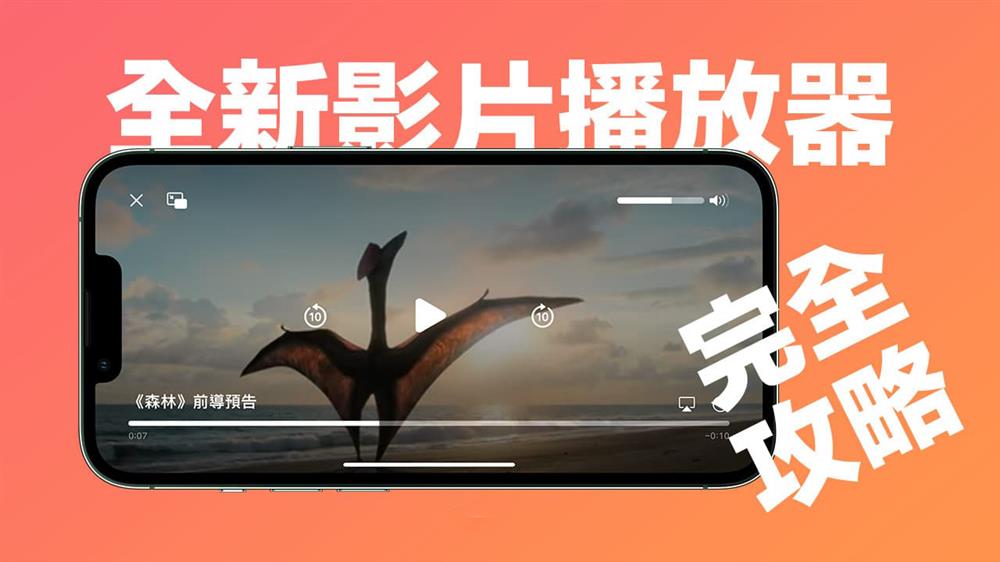
功能1. 全新界面风格设计
Apple 近年持续强化自家 Apple TV+ 串流影片,先是替 tvOS 影片播放介面进行优化改进后,现在也引入 iOS 16 和 iPadOS 16 系统上,通常利用 Apple TV+ 影片时,使用 iOS 16 或 iPadOS 16 自带播放器观看影片,会自动采用全新影片播放器进行播放。
以 iOS 15 旧版播放器与新版 iOS 16播放器相比之下,能够发现新版播放器界面改变差异如下:
iOS 16 影片播放器拿掉原先灰色选项底框后,也变得更简洁易懂
左下角也会显示影片名称
影片控制器从左下改由中间大图示按钮
影片时间轴调整到屏幕最下方
影片放大图示隐藏改为手势控制
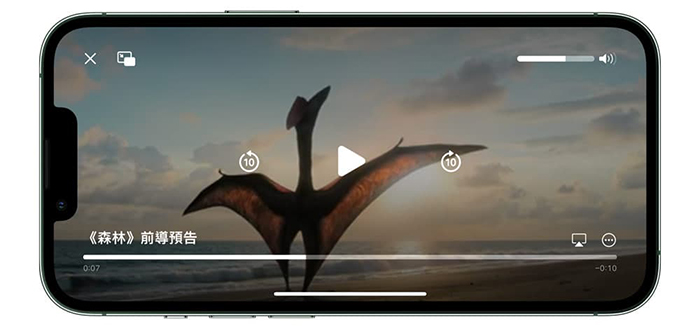
iOS 16影片播放器新介面

iOS 15影片播放器旧介面
功能2. 点按立即暂停播放影片
Apple 也针对 iOS 16 影片播放器提升交互控制功能,当播放影片时,只要点击屏幕一下,影片会立即自动暂停,不用额外还要点击画面后叫出多媒体控制选单,才能暂停影片。
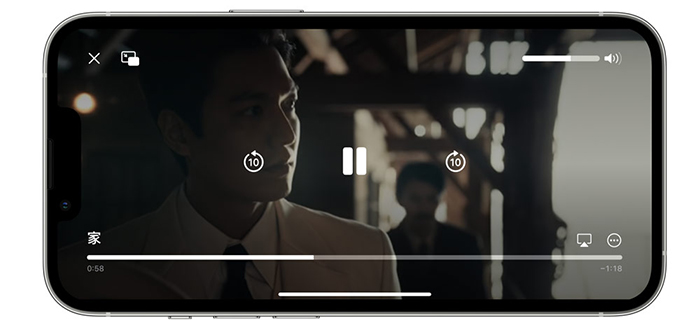
功能3. 手势双指捏合填满画面
在 iOS 16 影片播放器上,你会发现找不到「影片填满全屏」按钮,这项功能并不是被拿掉,实际上直接通过双指捏合,就能够快速控制屏幕是否要全屏,或是左右两侧保留黑边。
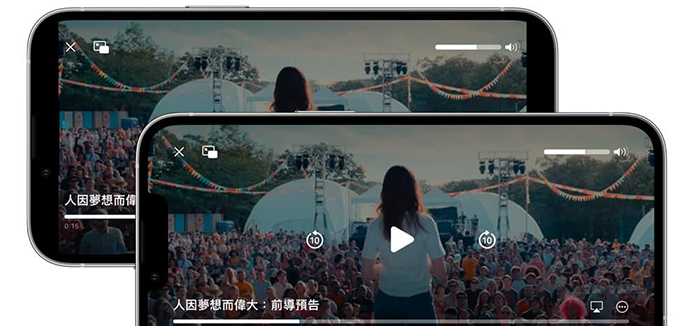
功能4. 播放影片快转、返回10秒
先前旧版影片播放器仅提供15秒快转和返回,不过从 iOS 16 开始,影片播放器改回10秒快转或返回10秒前,Apple表示这项改进,主要是能够让观众能够轻松计算跳段控制。

如果要控制影片播放速度,同样可以点击右下角「•••」图示,选择「播放速度」,就能够更改为 0.5倍、1.0倍、1.25倍、1.5倍和2.0倍,而第叁方APP应用程式也可以根据需求自订播放速度。
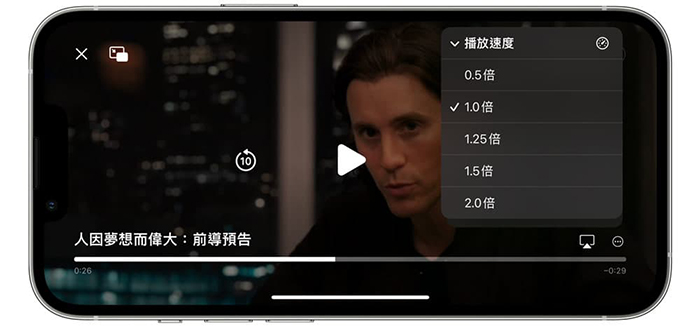
功能5. 手势左右滑控制影片时间轴
这次 iOS 16 影片控制中心有一项手势功能超级好用,可以透过手指在任何位置上左右滑动,就能够直接控制影片时间轴,不需要要触碰最底下时间轴才能调整影片。
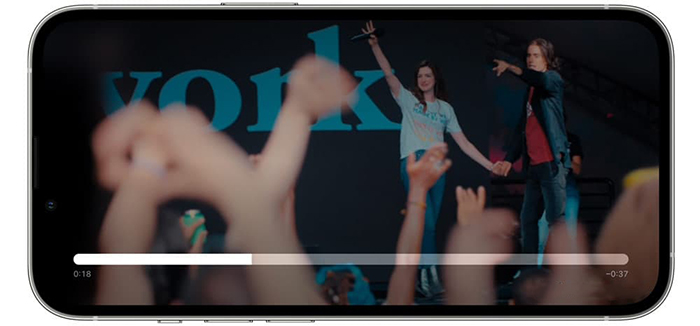
以上就是 iOS 16 影片播放器新功能,后续不管是哪款 APP 只要使用自带播放器来播放,就能够利用以上五招超实用技巧来控制影片,让你在 iPhone 或 iPad 上看影片不在卡卡超难用。
免责声明:本文图片引用自网络,如有侵权请联系我们予以删除
搞趣网发布此文仅为传递信息,不代表搞趣网认同其观点。